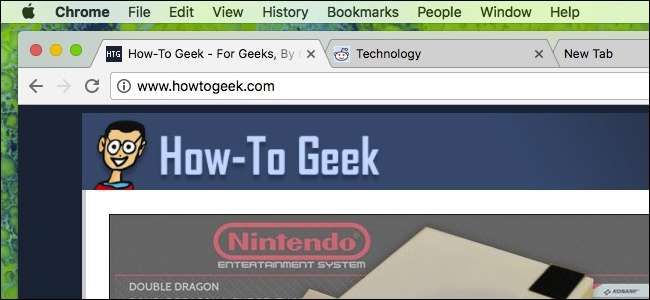
Lubisz zakładki , lubimy karty. Karty to najfajniejsza rzecz, jaka przytrafiła się przeglądarkom internetowym od czasu przeglądania prywatnego i synchronizacji zakładek, ale jak bardzo jesteś guru kart?
Dziś chcemy poznać przeglądanie w kartach Google Chrome i pokażę ci kilka sztuczek, których mogłeś nie znać.
Jak otwierać, przypinać i zamykać karty
Prawdopodobnie znasz już podstawy. Aby otworzyć nową kartę w Chrome, kliknij przycisk Nowa karta. Możesz też użyć skrótu klawiaturowego Ctrl + T w systemie Windows (lub Command + T na komputerze Mac).
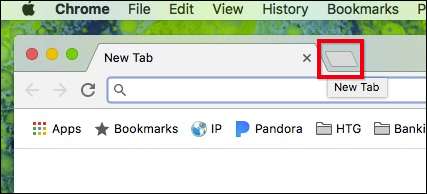
Aby zamknąć kartę, kliknij X na każdej karcie lub naciśnij Ctrl + W w systemie Windows (Command + W na Macu).
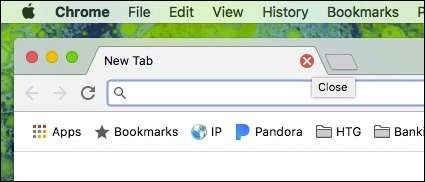
OK, to wszystko jest naprawdę proste, ale przejdźmy dalej i pokażmy, co jeszcze możesz zrobić.
Jeśli chcesz zmienić kolejność kart, możesz kliknąć i przeciągnąć je w zależności od potrzeb.
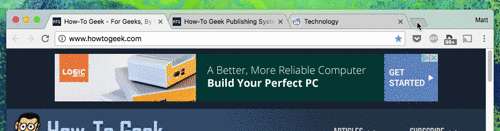
Podobnie, jeśli chcesz, aby karta otwierała się w nowym oknie, przeciągnij ją poza bieżące okno przeglądarki i upuść w innym miejscu na pulpicie.
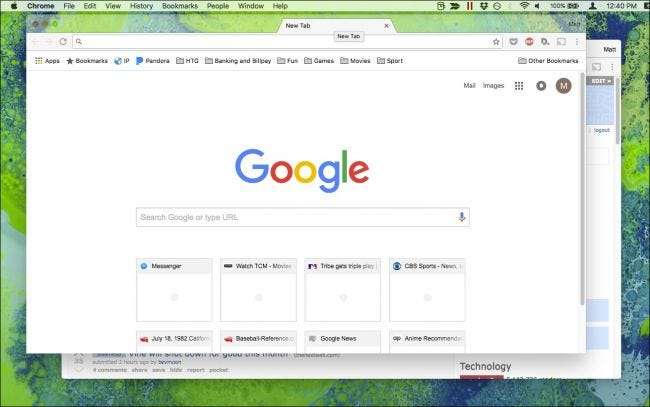
Kliknij prawym przyciskiem dowolną otwartą kartę i sprawdź dostępne opcje.
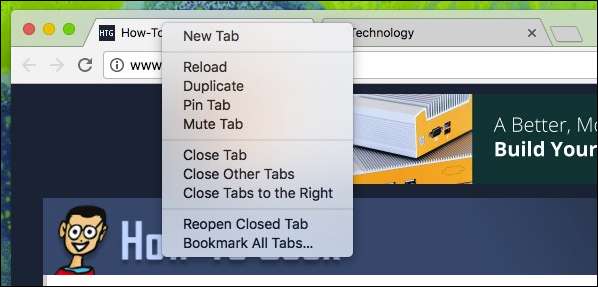
Opcje Nowa karta, Załaduj ponownie i Duplikuj są dość oczywiste.
Przypięcie karty oznacza, że przesunie się ona w lewo jako mała karta, która utrzymuje się z sesji przeglądarki do sesji przeglądarki. Zamknij Chrome, otwórz go ponownie, a karta będzie nadal przypięta, dopóki jej nie odpniesz lub nie zamkniesz. Świetnie sprawdzają się w przypadku kart, które są zawsze otwarte, na przykład w przypadku poczty e-mail.
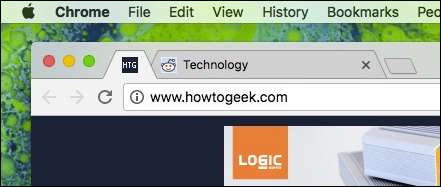
Wyciszenie karty spowoduje wyciszenie hałaśliwej karty, takiej jak automatycznie odtwarzane wideo. Możesz także kliknąć małą ikonę głośnika obok przycisku zamykania, aby wyciszyć kartę.
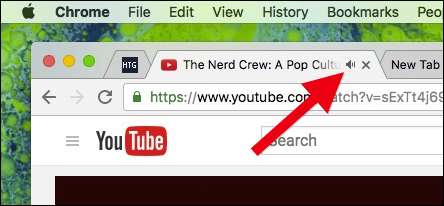
Zamykanie kart jest łatwe, o czym mówiliśmy, ale jeśli masz otwartych wiele kart i nie chcesz zamykać wszystkich kart pojedynczo, możesz kliknąć prawym przyciskiem tę, którą chcesz zachować i wybrać „Zamknij inne Zakładki ”.
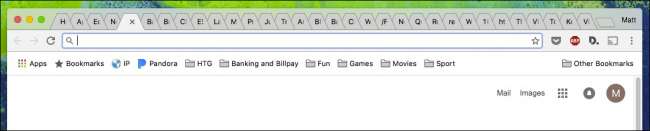
Z drugiej strony, jeśli masz kilka ważnych zakładek ułożonych na początku swojego stosu kart i nie chcesz zamykać wszystkiego innego, możesz kliknąć prawym przyciskiem myszy ostatnią kartę od lewej, którą chcesz zachować otwartą, i wybierz „Zamknij karty po prawej”.
Dwie ostatnie opcje w tym menu prawym przyciskiem myszy pozwalają ponownie otworzyć karty, które mogły zostać przypadkowo zamknięte. Skrót klawiaturowy to Ctrl + Shift + T w systemie Windows i Command + Shift + T na Macu. Naucz się tego. To jeden z najbardziej przydatnych skrótów klawiaturowych w Twojej przeglądarce.
Wreszcie, jeśli masz otwartą grupę przydatnych kart i uważasz, że wszystkie są warte zakładek, możesz wybrać opcję „Dodaj wszystkie karty do zakładek”.
Skróty klawiaturowe związane z kartami, które powinieneś znać
Chrome ma mnóstwo skrótów klawiaturowych (o niektórych już wspomnieliśmy), które ułatwiają nawigację po kartach i manipulowanie nimi. Oto przydatna lista:
-
Otwórz nową kartę
Windows: Ctrl + T
Mac: Command + T -
Otwórz ponownie ostatnią zamkniętą kartę
Windows: Ctrl + Shift + T
Mac: Command + Shift + T. -
Przejdź do następnej otwartej karty
Windows: Ctrl + Tab lub Ctrl + PgDn
Mac: Command + Option + RIght Arrow -
Przejdź do poprzedniej otwartej karty
Windows: Ctrl + Shift + Tab lub Ctrl + PgUp
Mac: Command + Opcje + Strzałka w lewo -
Przejdź do określonej karty
Windows: Ctrl + 1 do Ctrl + 8
Mac: Command + 1 do Command + 8 -
Przejdź do ostatniej karty
Windows: Ctrl + 9
Mac: Command + 9 -
Otwórz swoją stronę główną w bieżącej karcie
Tylko Windows: Alt + Home -
Otwórz poprzednią stronę z historii przeglądania
Windows: Alt + strzałka w lewo
Mac: Command [lub Command + Strzałka w lewo -
Otwórz następną stronę z historii przeglądania
Windows: Alt + strzałka w prawo
Mac: Command] lub Command + strzałka w prawo -
Zamknij bieżącą kartę
Windows: Ctrl + W lub Ctrl + F4
Mac: Command + W. -
Zamknij wszystkie otwarte karty i Chrome
Windows: Ctrl + Shift + W.
Mac: Command + Shift + W.
Zwróć uwagę, że wersje tych skrótów dla systemu Windows działają również w systemie Linux.
Jak wybrać, które karty mają się pojawiać po uruchomieniu Chrome
Możesz wskazać, na których kartach Chrome rozpocznie nową sesję. Aby uzyskać dostęp do tych ustawień, kliknij trzy kropki w prawym górnym rogu okna przeglądarki, a następnie wybierz „Ustawienia”.
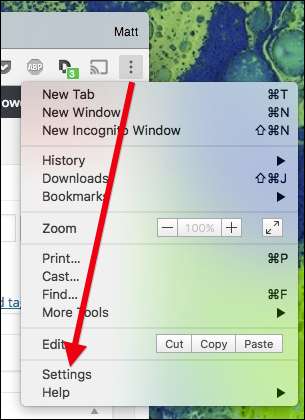
W Ustawieniach sprawdź sekcję „Po uruchomieniu”
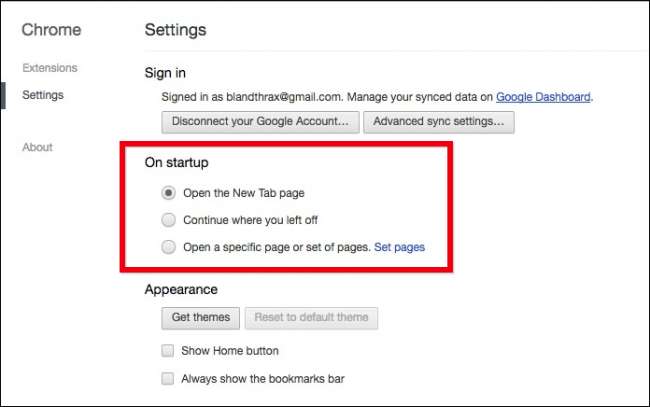
Masz trzy możliwości. Chrome może zawsze otworzyć nową sesję na stronie Nowa karta, możesz kontynuować od miejsca, w którym przerwałeś ostatnią sesję (w której wszystkie wcześniej otwarte karty pojawią się ponownie, gdy je zostawiłeś) lub Chrome może otworzyć określony zestaw stron (jak Twoje ulubione źródło wiadomości).
Jeśli wybierzesz tę ostatnią trasę, kliknij „Ustaw strony”, a zostaniesz poproszony o wybranie kart, za pomocą których Chrome ma otwierać.
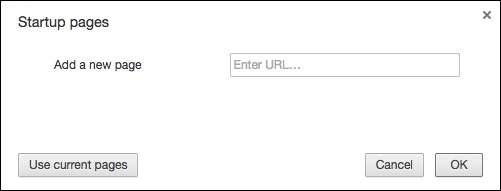
Aby to ułatwić, możesz otwierać wszystkie strony w kolejności, w jakiej mają się pojawiać, i użyć przycisku „Użyj bieżących stron” w powyższym oknie dialogowym, aby ustawić strony startowe w ten sposób.
Wydobądź więcej ze swoich kart dzięki rozszerzeniom
Wreszcie możesz rozszerz funkcje kart Chrome za pomocą rozszerzeń.
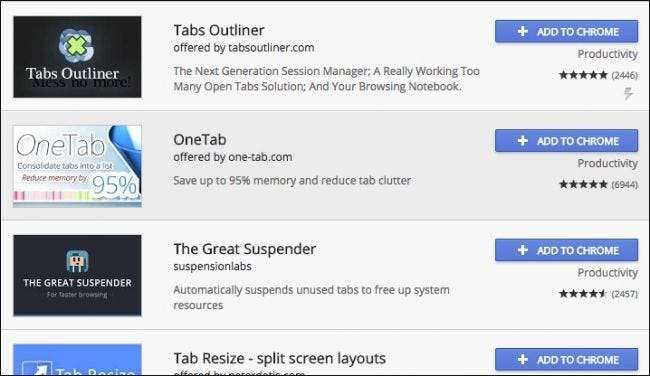
Możesz mieć coś konkretnego na myśli, na przykład chcieć zmień stronę nowej karty , przeglądaj zakładki jako listę lub usypiaj zakładki, gdy ich nie używasz . A może po prostu chcesz przejrzeć rozszerzenia i zobaczyć, co wyskakuje na ciebie.
Do wyboru są dziesiątki przydatnych rozszerzeń i na pewno znajdziesz coś przydatnego - może nawet coś, o czym nie wiedziałeś, że potrzebujesz!
ZWIĄZANE Z: Jak dostosować stronę nowej karty w przeglądarce Chrome
Karty są naprawdę łatwe do opanowania w Chrome i jest w nich o wiele więcej, niż na pierwszy rzut oka. Oczywiście warto zapamiętać przynajmniej kilka skrótów klawiaturowych, ale menu kontekstowe karty naprawdę się przyda. Teraz nie będziesz musiał żmudnie ręcznie zamykać każdej karty, otwierać ponownie tych samych stron za każdym razem, gdy uruchamiasz Chrome, ani zastanawiać się, skąd pochodzi ta muzyka.







